Kể từ khi iPhone ra đời năm 2007, iTunes đã cung cấp cổng thông tin để người dùng quản lý và khôi phục thiết bị của mình.
Nhưng thay đổi là điều chắc chắn sẽ xảy ra. ITunes không thực sự nổi bật trong thời gian qua. Apple đã tuyên bố khai tử ứng dụng này vào giữa năm 2019 và thay thế iTunes bằng 3 phần mềm riêng biệt.
Vì vậy, cho dù bạn không có quyền truy cập vào iTunes vì một số lý do hay bạn đang tự hỏi làm thế nào để khôi phục iPhone khi iTunes không còn tồn tại, hãy tìm câu trả lời qua bài viết sau đây.
Nếu bạn muốn restore iPhone mà không cần iTunes, cách thực hiện sẽ phức tạp hơn một chút. Để thực hiện việc này, bạn sẽ cần sử dụng phần mềm của bên thứ ba. Ba trong số các thương hiệu hàng đầu là FonePaw, dr.fone và Tenorshare.
Đối với hướng dẫn này, Quantrimang.com sẽ tập trung vào phần mềm FonePaw. Mời bạn đọc theo dõi!
Cách restore iPhone bị vô hiệu hóa không cần iTunes

Như bài viết đã đề cập, có hai tình huống mà bạn phải sử dụng quá trình restore. FonePaw có các giải pháp khả dụng cho cả hai vấn đề:
- Nếu điện thoại của bạn bị vô hiệu hóa, bị khóa hoặc không phản hồi.
- Nếu bạn muốn restore dữ liệu trên điện thoại của mình.
Trước tiên, hãy xem cách restore iPhone không hoạt động mà không cần iTunes. Đây cũng là phương pháp bạn cần tuân theo nếu bạn quên passcode iPhone, bị kẹt trong chế độ recovery/DFU hoặc iTunes xuất hiện lỗi trong quá trình restore.
Tham khảo thêm bài viết: Quên mật khẩu iPhone, phải làm sao? để biết thêm chi tiết.
Để bắt đầu, bạn cần tải xuống ứng dụng FonePaw iOS System Recovery, có cả phiên bản miễn phí và trả phí. Phiên bản miễn phí có một số hạn chế, nhưng để phục vụ cho quá trình này, nó vẫn sẽ hoạt động tốt. Nếu muốn mua ứng dụng đầy đủ, bạn cần trả $50 (1.150.000VND). Có sẵn cả phiên bản cho Windows và macOS.
Khi ứng dụng đã hoạt động, hãy kết nối iPhone với máy tính. Tuy nhiên, bước này yêu cầu một kết nối có dây. Quá trình không hoạt động qua Bluetooth hoặc WiFi. Trong bước tiếp theo, quy trình sẽ khác nhau tùy thuộc vào việc điện thoại của bạn bị vô hiệu hóa hay bị kẹt trong chế độ khôi phục:
- Nếu điện thoại bị kẹt trong chế độ khôi phục: Ứng dụng iOS System Recovery sẽ phát hiện thiết bị của bạn đang ở chế độ khôi phục. Nhấp vào Confirm để tiếp tục.
- Nếu điện thoại bị vô hiệu hóa: Nếu điện thoại của bạn bị vô hiệu hóa, bạn cần nhấp vào Advanced Mode. Các hướng dẫn sẽ được đưa ra trên màn hình để đưa iPhone của bạn vào chế độ Recovery/DFU.
Dù bạn rơi vào trường hợp nào, bạn đều sẽ đến một màn hình hỏi những thông tin về điện thoại của bạn. Bạn cần nhập danh mục thiết bị, loại và model. Bạn cũng cần chọn phiên bản iOS nào bạn muốn cài đặt trong quá trình restore.
Khi bạn đã hài lòng với tất cả các chi tiết, nhấp vào nút Repair.
Tải FonePaw iOS System Recovery (Miễn phí, có sẵn phiên bản cao cấp giá $50).
Khôi phục dữ liệu iPhone không cần iTunes
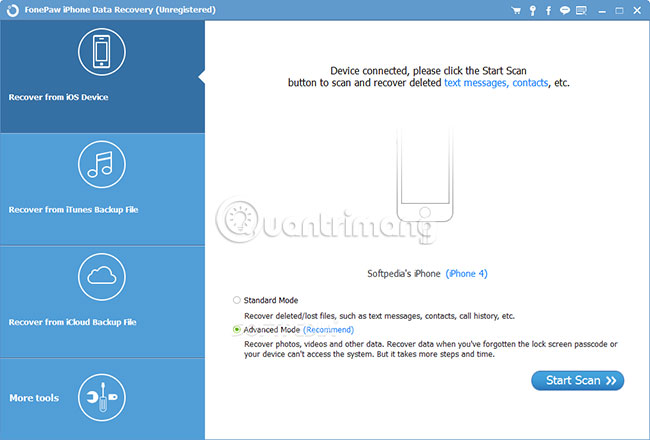
Nếu bạn đã xóa một ảnh, tin nhắn, tài liệu hoặc file quan trọng khỏi iPhone, bạn có thể khôi phục nó nếu bạn hành động nhanh chóng. Một lần nữa, FonePaw có một ứng dụng trợ giúp cho việc này. Có một phiên bản miễn phí và phiên bản trả phí giá $60 (1.280.000VND), cho cả Windows và macOS.
Ứng dụng này có một số lợi ích đáng kể so với việc sử dụng iTunes để khôi phục các file. Đầu tiên, không giống như iTunes, nó có thể khôi phục các file trực tiếp từ iPhone của bạn (hy vọng là thế) và bạn không cần phải thực hiện sao lưu. Ngoài ra, bạn có thể khôi phục dữ liệu trên cơ sở từng trường hợp từ bản sao lưu iTunes, thay vì phải xử lý theo cách “được ăn cả, ngã về không”.
Để khôi phục dữ liệu iPhone mà không cần iTunes, hãy làm theo các bước dưới đây:
1. Tải xuống và cài đặt ứng dụng FonePaw iPhone Data Recovery.
2. Chọn Recover from iTunes Backup File, Recover from iCloud Backup File hoặc Scan iPhone data, tùy thuộc vào những gì bạn muốn đạt được.
3. Chọn các file bạn muốn khôi phục.
4. Nhấp vào nút Recover.
Tải FonePaw iPhone Data Recovery (Phiên bản cao cấp hoặc miễn phí).
Có thể tóm tắt nhanh về những vấn đề đã được thảo luận trong bài viết như sau:
Reset iPhone sẽ đưa thiết bị trở lại cài đặt gốc. Bạn có thể thực hiện trực tiếp từ thiết bị mà không cần iTunes, nhưng quá trình sẽ không khả dụng nếu điện thoại của bạn bị vô hiệu hóa hoặc bị kẹt trong chế độ Recovery.
Restore iPhone là phương pháp có thể sử dụng được, nếu thiết bị của bạn không phản hồi hoặc khi bạn muốn khôi phục dữ liệu.
Để restore iPhone mà không cần iTunes, bạn cần sử dụng ứng dụng của bên thứ ba. Bài viết đề xuất bạn nên chọn FonePaw.
Để tìm hiểu thêm về cách sử dụng iPhone của bạn, hãy xem bài viết: Sửa lỗi máy tính không nhận iPhone trong iTunes và Cách sửa lỗi iPhone không đồng bộ nhạc với iTunes.
Chúc bạn thực hiện thành công!
 Công nghệ
Công nghệ  AI
AI  Windows
Windows  iPhone
iPhone  Android
Android  Học IT
Học IT  Download
Download  Tiện ích
Tiện ích  Khoa học
Khoa học  Game
Game  Làng CN
Làng CN  Ứng dụng
Ứng dụng 


















 Linux
Linux  Đồng hồ thông minh
Đồng hồ thông minh  macOS
macOS  Chụp ảnh - Quay phim
Chụp ảnh - Quay phim  Thủ thuật SEO
Thủ thuật SEO  Phần cứng
Phần cứng  Kiến thức cơ bản
Kiến thức cơ bản  Lập trình
Lập trình  Dịch vụ công trực tuyến
Dịch vụ công trực tuyến  Dịch vụ nhà mạng
Dịch vụ nhà mạng  Quiz công nghệ
Quiz công nghệ  Microsoft Word 2016
Microsoft Word 2016  Microsoft Word 2013
Microsoft Word 2013  Microsoft Word 2007
Microsoft Word 2007  Microsoft Excel 2019
Microsoft Excel 2019  Microsoft Excel 2016
Microsoft Excel 2016  Microsoft PowerPoint 2019
Microsoft PowerPoint 2019  Google Sheets
Google Sheets  Học Photoshop
Học Photoshop  Lập trình Scratch
Lập trình Scratch  Bootstrap
Bootstrap  Năng suất
Năng suất  Game - Trò chơi
Game - Trò chơi  Hệ thống
Hệ thống  Thiết kế & Đồ họa
Thiết kế & Đồ họa  Internet
Internet  Bảo mật, Antivirus
Bảo mật, Antivirus  Doanh nghiệp
Doanh nghiệp  Ảnh & Video
Ảnh & Video  Giải trí & Âm nhạc
Giải trí & Âm nhạc  Mạng xã hội
Mạng xã hội  Lập trình
Lập trình  Giáo dục - Học tập
Giáo dục - Học tập  Lối sống
Lối sống  Tài chính & Mua sắm
Tài chính & Mua sắm  AI Trí tuệ nhân tạo
AI Trí tuệ nhân tạo  ChatGPT
ChatGPT  Gemini
Gemini  Điện máy
Điện máy  Tivi
Tivi  Tủ lạnh
Tủ lạnh  Điều hòa
Điều hòa  Máy giặt
Máy giặt  Cuộc sống
Cuộc sống  TOP
TOP  Kỹ năng
Kỹ năng  Món ngon mỗi ngày
Món ngon mỗi ngày  Nuôi dạy con
Nuôi dạy con  Mẹo vặt
Mẹo vặt  Phim ảnh, Truyện
Phim ảnh, Truyện  Làm đẹp
Làm đẹp  DIY - Handmade
DIY - Handmade  Du lịch
Du lịch  Quà tặng
Quà tặng  Giải trí
Giải trí  Là gì?
Là gì?  Nhà đẹp
Nhà đẹp  Giáng sinh - Noel
Giáng sinh - Noel  Hướng dẫn
Hướng dẫn  Ô tô, Xe máy
Ô tô, Xe máy  Tấn công mạng
Tấn công mạng  Chuyện công nghệ
Chuyện công nghệ  Công nghệ mới
Công nghệ mới  Trí tuệ Thiên tài
Trí tuệ Thiên tài